게임을 최대한 즐길 수 있는 전용 PC가 있는 모든 사용자는 요구 사항이 얼마나 높든 상관없이 우리의 방식으로 제공되는 모든 게임을 실행할 수 있는 하드웨어를 갖게 될 것입니다. 그러나 때로는 게임을 최대 용량으로 사용하기 위해 설치해야 할 뿐만 아니라 원활하게 실행되지 않을 수 있습니다. 그렇기 때문에 이 작업을 지원하기 위해 다음과 같은 프로그램을 사용할 수 있습니다. 현명한 게임 부스터 , 컴퓨터의 성능을 최대로 향상시키도록 설계되었습니다.
모두 Windows 10 및 Windows 11은 시장에서 가장 강력한 최신 게임의 로드를 지원하도록 완벽하게 준비된 운영 체제입니다. 게임 성능을 향상시키는 자체 설정도 있어 게임 모드를 켜는 것과 같이 좋아하는 타이틀을 실행할 때 추가 FPS를 얻을 수 있습니다.

성능이 가능한 최대가 되도록 Windows 자체를 최적화하고 속도를 높이기 위해 전원 계획에 액세스하고 최대 성능 계획을 활성화할 수도 있습니다. 그러나 이것으로 충분하지 않다면 다음에 보게 될 이 유틸리티는 플레이할 때 필요한 추가 성능 포인트를 얻는 데 도움이 될 수 있습니다.
Wise Game Booster는 무엇이며 무엇을 위한 것입니까?
우리는 게임 경험을 향상시키기 위해 특별히 고안된 프로그램에 대해 이야기하고 있습니다. 시스템 구성의 최적화를 개선하여 즉시 컴퓨터의 성능을 높이는 역할을 합니다. 이를 수행하기 위해 불필요한 프로그램 종료 및 관련 없는 서비스 중지 클릭 한 번으로 시스템 리소스를 게임에 집중할 수 있습니다.
Wise Game Booster를 사용하면 내 게임 섹션에 어떤 타이틀이든 추가할 수 있으므로 편안하게 액세스하고 관리하고 정보를 확인할 수 있습니다. 프로그램이 기적을 일으키지 않는 것은 사실이며 하드웨어가 제공하는 것보다 더 높은 성능으로 게임을 할 수는 없지만 시스템 성능의 모든 비트를 짜내고 게임이 문제 없이 작동하도록 도와줍니다.
이 모든 것은 시작 종료, 메모리 해제 및 플레이 시 최고의 성능을 얻을 수 있도록 PC를 준비하는 데 필요한 네트워크 조정을 기반으로 합니다. 이러한 방식으로 Windows는 우리가 플레이하려는 게임에 더 많은 시스템 리소스를 할당할 뿐만 아니라 간단하기 때문입니다. 효과적인.
다운로드 및 설치
Wise Game Booster는 직접 다운로드할 수 있는 무료 애플리케이션입니다. 공식 웹 사이트에서 . 그것은 어떤 것과도 호환됩니다 Microsoft 11비트 및 32비트 시스템 모두에서 신화적인 Windows XP에서 Windows 64까지 운영 체제. 이것이 가장 오래된 컴퓨터와 가장 현대적인 컴퓨터의 모든 유형에 대해 표시되는 이유입니다.
Windows XP와 같은 시스템과도 호환되기 때문에 최소 Pentium 233MHz 및 128MB의 램, 그래서 우리의 PC가 아무리 오래되어도 문제 없이 사용할 수 있습니다.
웹 페이지에서 설치 파일을 다운로드합니다. WGBSetup_1.5.7.81.exe 무게는 3.64MB입니다. 설치는 마법사를 통해 몇 번의 클릭만으로 빠르고 쉽게 완료됩니다. 안전한 응용 프로그램이며 절대로 컴퓨터에 원치 않는 소프트웨어를 설치하려고 시도하지 않습니다. 프로그램을 설치하면 약 15MB만 차지 하드 드라이브의 스토리지.
와이즈 게임 부스터 사용법
프로그램을 실행하면 매력적인 인터페이스와 함께 메인 메뉴가 나타납니다. 하지만 영어로 되어 있는지 확인합니다. 응용 프로그램은 다국어이므로 가장 먼저 할 수 있는 일은 언어를 변경하여 스페인어로 표시되도록 하는 것입니다.
이렇게 하려면 상단에 있는 메뉴 버튼을 클릭하고 언어 섹션에서 선택 스페인어 . 일부 부분이 번역조차 되지 않아 번역이 완벽하지 않다고 말해야 하지만, 적어도 사용하는 동안 우리 자신을 더 잘 이해하고 관리하는 데 도움이 되는 것은 사실입니다.
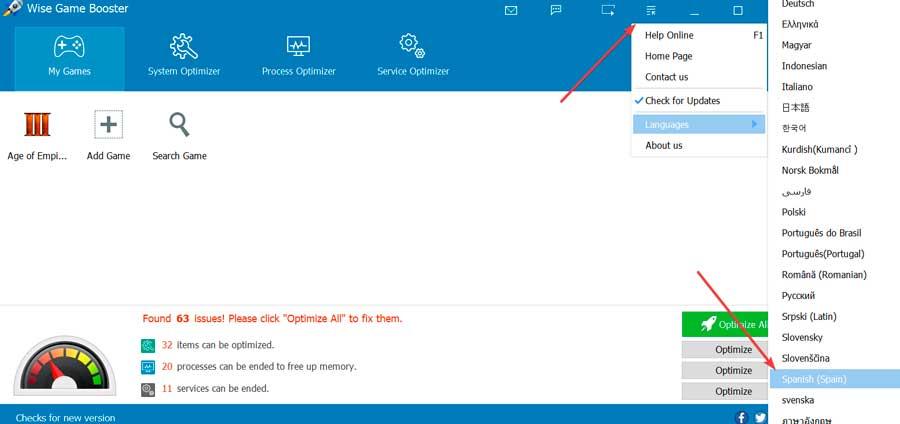
인터페이스는 내 게임, 최적화 시스템, 최적화 프로세스 및 최적화 서비스와 같이 맨 위에 있는 XNUMX개의 섹션으로 나뉩니다. 첫 번째는 직접 액세스로 게임을 추가하고 구성하는 데 도움이 되며 나머지는 플레이하는 동안 필요하지 않은 시스템 요소, 프로세스 및 서비스를 닫아 컴퓨터 성능을 향상시킬 수 있습니다.
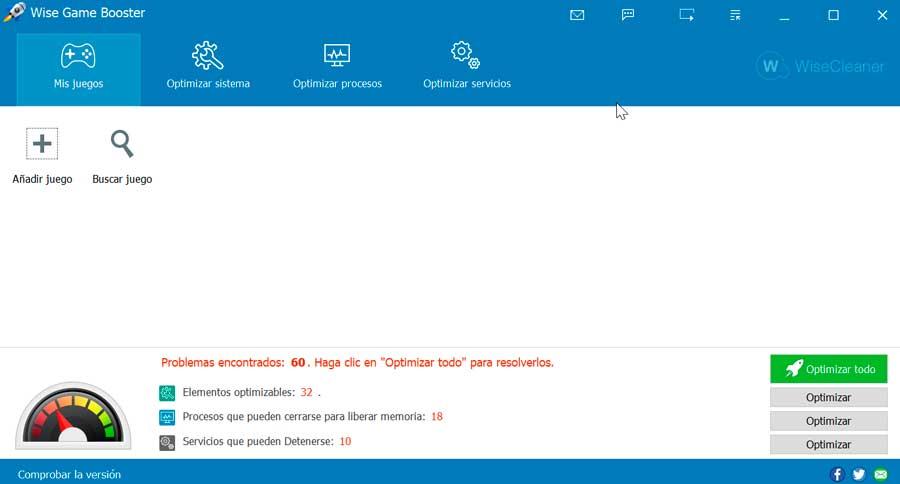
내 게임
이름에서 짐작할 수 있듯이 이 섹션에서 모든 게임의 바로 가기를 구성하여 응용 프로그램에서 직접 실행할 수 있습니다. 이렇게 하려면 게임 추가 버튼을 누르고 탐색 파일 탐색기 추가할 실행 파일을 찾을 때까지. 이것은 우리가 그들이 설치된 폴더를 찾는 것이 확실히 어려울 것이기 때문에 프로세스가 가장 간단하지 않다는 것을 의미합니다.
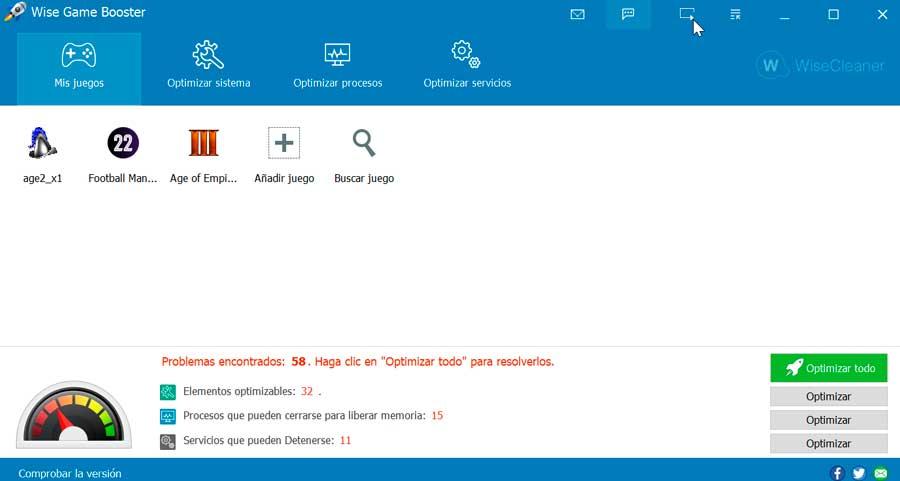
추가되면 직접 액세스 아이콘이 메뉴에 나타나지만 어떤 식으로든 구성할 수 없으며 추가하는 순서에 따라 단순히 하나씩 나타날 것입니다. 언제든지 바로 가기를 삭제하려면 해당 아이콘을 마우스 오른쪽 버튼으로 클릭하고 게임 삭제를 선택하기만 하면 됩니다.
이 섹션에는 게임 검색을 위한 돋보기 모양의 버튼도 있습니다. 클릭하면 아무 것도 나타나지 않으므로 전체 패널이 게임으로 가득 찬 경우에만 작동합니다.
하단에는 최적화할 수 있는 모든 요소, 프로세스 및 서비스가 표시되므로 전체 또는 특정 섹션을 최적화할 수 있습니다.
시스템 최적화
이름에서 알 수 있듯이 이 섹션에서는 다음을 수행할 수 있습니다. 시스템의 다양한 요소 최적화 게임 중 성능을 향상시키기 위해. 이러한 항목은 시작/종료 속도 향상, 시스템 속도, 네트워크 속도 및 최적화와 같은 다양한 섹션으로 나뉩니다. SSD. 이러한 각 섹션 내에서 애플리케이션이 성능 향상을 위해 수행할 수 있는 다양한 작업을 볼 수 있습니다.
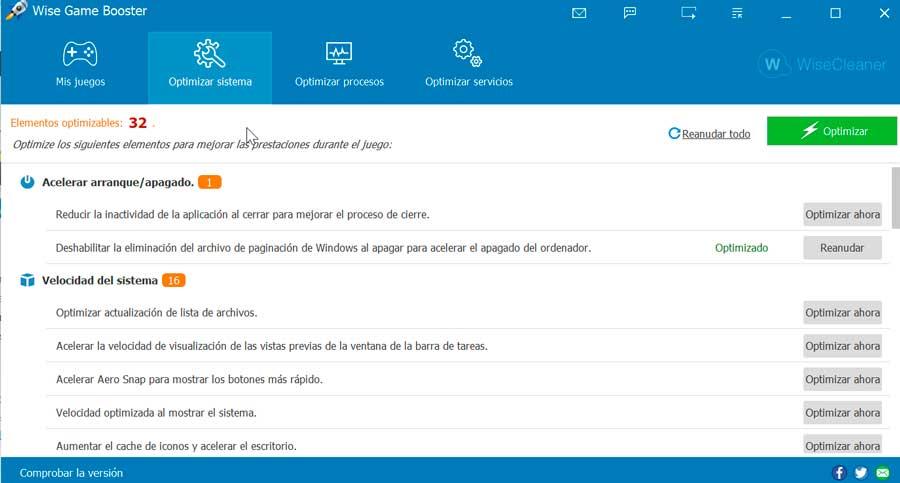
우리가 수행할 수 있는 작업 중에는 아이콘 캐시 증가 및 바탕 화면 속도 향상, 메모리 페이징 비활성화, 시스템 성능 향상을 위한 오류 메시지 비활성화, SSD 작업 성능을 향상시키기 위한 TRIM 기능 활성화 등이 있습니다. . 물론 각 컴퓨터에 따라 요소는 다릅니다. 각 요소의 오른쪽에서 개별적으로 최적화할 수 있으며 최적화된 후에는 필요할 때 다시 시작할 수도 있습니다.
프로세스 최적화
이 섹션에서 우리는 볼 수 있습니다 열린 프로세스 목록 , 메모리를 많이 사용하므로 게임 속도를 향상시키기 위해 닫을 수 있습니다. 여기에서 시스템 외부의 열린 프로세스 목록과 함께 CPU 프로그램 자체가 중지 또는 활성화 유지 여부를 권장하는 제안 탭뿐만 아니라 사용하는 메모리. 오른쪽에는 특정 프로세스를 종료하거나 목록에서 제외할 프로세스 관리 열이 있습니다.
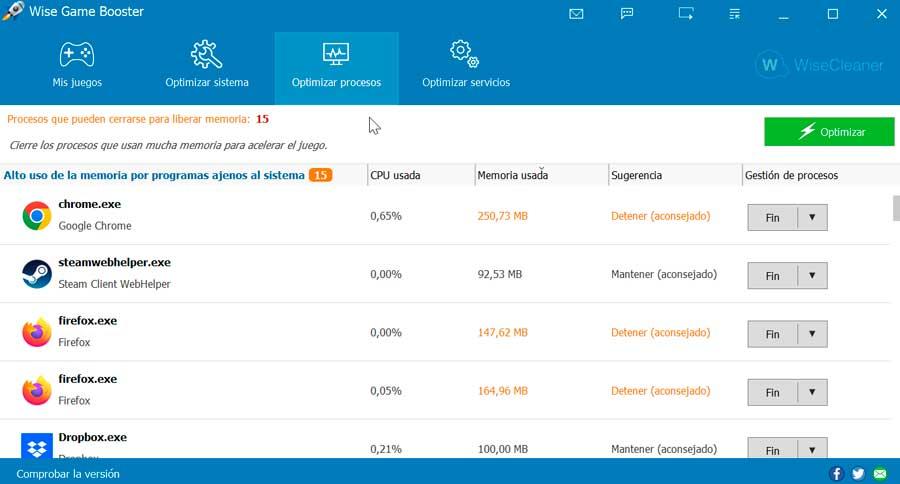
서비스 최적화
이 섹션에서 우리는 볼 수 있습니다 관련 없는 서비스 목록 게임의 속도를 향상시키기 위해 닫을 수 있습니다. 목록과 함께 개발자와 프로그램이 이에 대해 제안하는 내용이 표시됩니다. Stop으로 표시되는 것은 중지를 권장하는 항목이므로 나머지는 시스템 성능에 부정적인 영향을 줄 수 있으므로 피하는 것이 좋습니다. 마지막으로 오른쪽 열에는 특정 서비스를 수동으로 중지하려는 경우에 대비하여 서비스 중지 버튼이 있습니다.
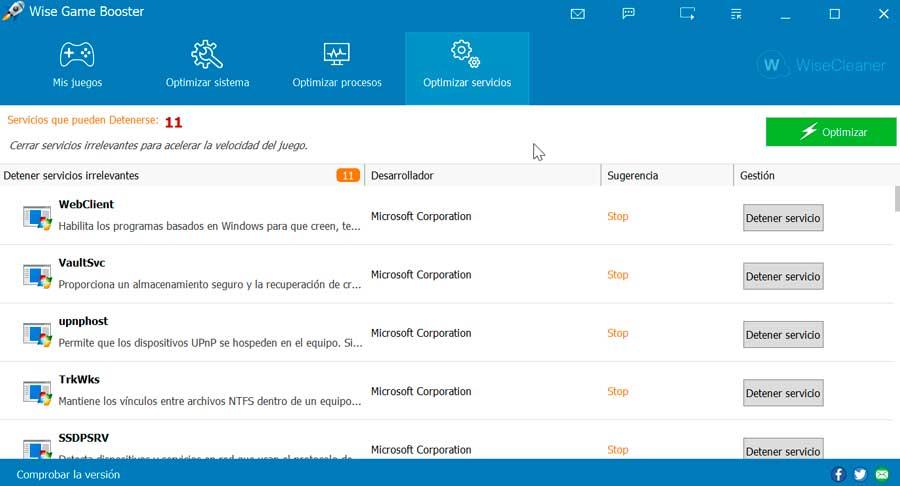
재생할 때 Windows를 최적화하는 다른 대안
우리가 보았듯이 Wise Game Booster는 플레이할 때 PC의 성능을 향상시키고 필요하지 않은 요소, 프로세스 및 시스템 서비스를 비활성화하는 프로그램입니다. 그것은 어떤 혁신적인 기능도 가지고 있지 않으며 컴퓨터의 하드웨어가 충분하지 않은 경우 기적을 작동하지 않습니다. 그러나 원하는 게임을 실행하는 데 모든 리소스를 집중할 수 있도록 시스템을 확보하려고 할 것입니다.
신청서가 우리를 설득하는 데 끝나지 않은 경우, 우리는 항상 다음 대안 중 일부를 선택할 수 있습니다.
